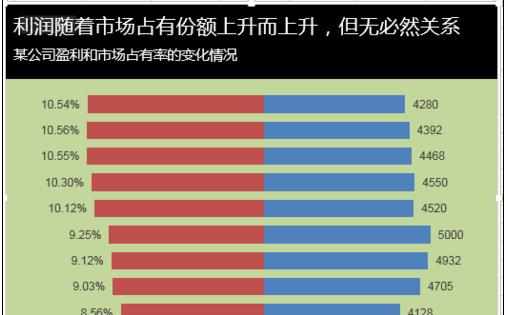Excel中制作对称条形图的操作方法
2017-04-09
相关话题
你还在为Excel对称条形图怎么做而苦恼吗,Excel对称条形图怎么做,如何告别Excel对称条形图怎么做的烦恼。今天,小编就教大家在Excel中制作对称条形图的操作方法。
Excel中制作对称条形图的操作步骤如下:
1.Excel对称条形图的用途
用于显示两个项目之间有没有相关关系。
2.Excel对称条形图的适用范围
当要表示两列数据之间是否存在相互关系,就用对称条形图。
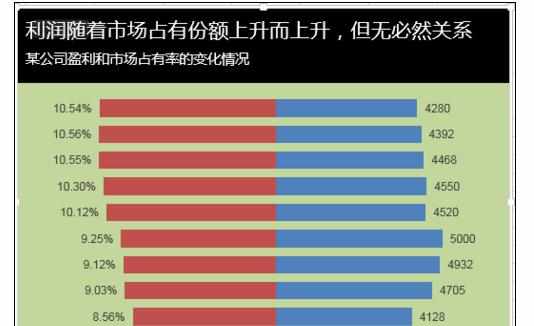
3.Excel对称条形图的前期工作
选中表格的数据区域——点击插入——推荐的图表——簇状条形图。
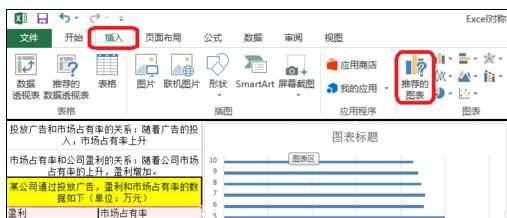
4.点击图表工具——格式——系列市场占有率——设置所选内容格式
设置数据系列格式——系列选项——次坐标轴。把市场占有率设置成次坐标轴。
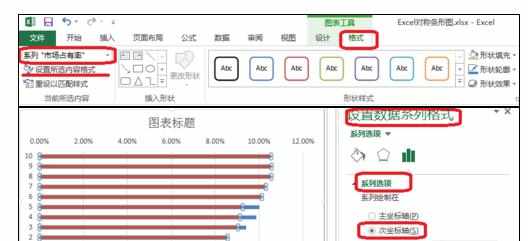
5.双击——设置坐标轴格式——坐标轴选项——最小值(-0.12,根据本来的最大值而定)——逆序刻度值。
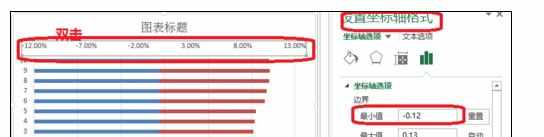
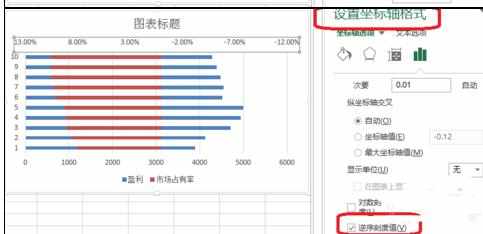
6.双击——设置坐标轴格式——最小值(-6000,根据本来最大值而定)。
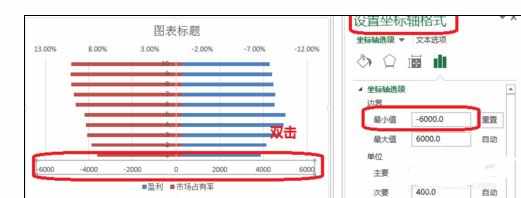
Excel对称条形图美化。
7.删除网格线
双击网格线——设置主要网格线格式——无线条。
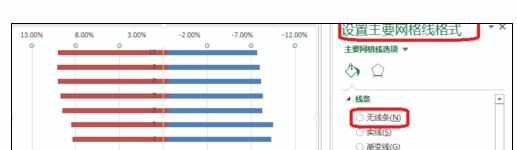
8.去掉上下的坐标轴
双击——设置坐标轴格式——标签——无。
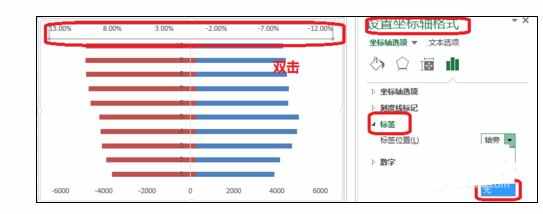
9.添加数据标签
右击——添加数据标签

10.调整分类间距(柱子和柱子之间的距离)
设置数据系列格式——分类间距(50%-90%之间)
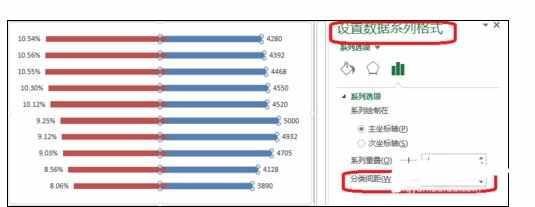
11.添加标题和数据来源
字体(衬线字体:线条粗细不同,适合小号字体使用,投影时清晰度不高,无衬线字体:粗细相同,更适合大号字体时使用,投影时美观)
中文字体:微软雅黑,黑体
英文字体:Arial
数字字体:impact,Arial
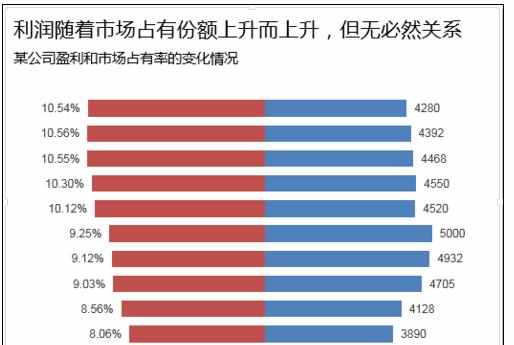
12.颜色填充和添加背景色,主数据项:以红色这种颜色为主色调。
背景色:以淡色调为主。